Если у вас нет доступа к компьютеру, вы можете передать данные таким же образом, но через мобильный браузер — файл затем загружается встроенным загрузчиком. В качестве альтернативы файл VCF можно отправить в Dropbox, Яндекс.Диск или другое хранилище, откуда его затем можно перенести на Android.
Перенос контактов с iPhone на Android
В этом руководстве приведены простые шаги по переносу контактов с iPhone на телефон Android. Описаны два метода, один из которых основан на бесплатном программном обеспечении сторонних производителей, а другой использует только инструменты Apple и Google. Другие методы копирования не только контактов, но и других важных данных описаны в отдельном руководстве: Как перенести данные с iPhone на Android.
Приложение My Contacts Backup
Обычно я начинаю свои руководства с методов, описывающих, как все сделать вручную, но это не тот случай. На мой взгляд, самый удобный способ переноса контактов iPhone на Android — это использование бесплатного приложения My Contacts Backup (доступно в AppStore).
После установки приложение запрашивает доступ к вашим контактам, и вы можете отправить их себе по электронной почте в формате vCard (.vcf). В идеале следует сразу же отправить письмо на адрес, к которому вы можете получить доступ с Android, и открыть его там.
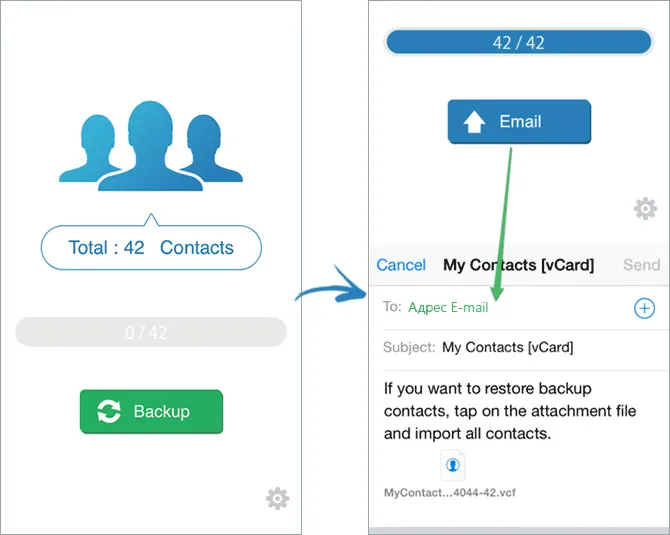
Если открыть письмо с вложенным vcf-файлом контактов и щелкнуть по нему, контакты автоматически импортируются в устройство Android. Вы также можете сохранить этот файл на своем телефоне (или перенести его с компьютера), а затем зайти в приложение «Контакты» для Android и импортировать их там вручную.
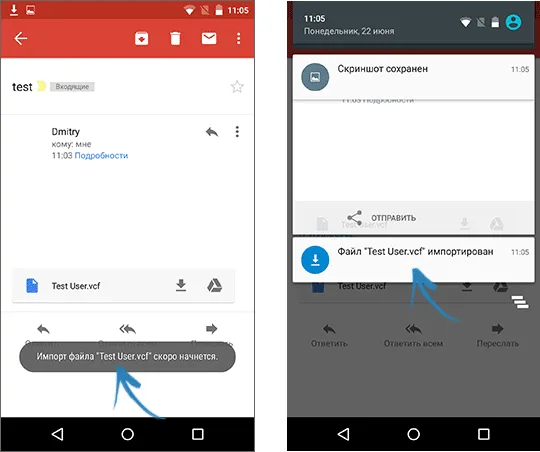
Примечание: My Contacts Backup также может экспортировать контакты в формат CSV, если вам нужна эта опция.
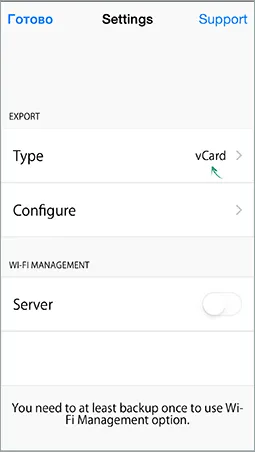
Экспорт контактов с iPhone без дополнительных программ и перенос их на Android
Если у вас включена синхронизация контактов с iCloud (при необходимости включите ее в Настройках), экспортировать контакты очень просто: зайдите на сайт icloud.com, введите свое имя и пароль, затем откройте Контакты.
Выделите все нужные вам контакты (удерживайте клавишу Ctrl при выделении или нажмите Ctrl+A, чтобы выделить все контакты), а затем нажмите на значок шестеренки, чтобы выбрать «Export Vcard» — именно этот пункт экспортирует все ваши контакты в формат (vcf-файл), который понимают практически все устройства и программы.
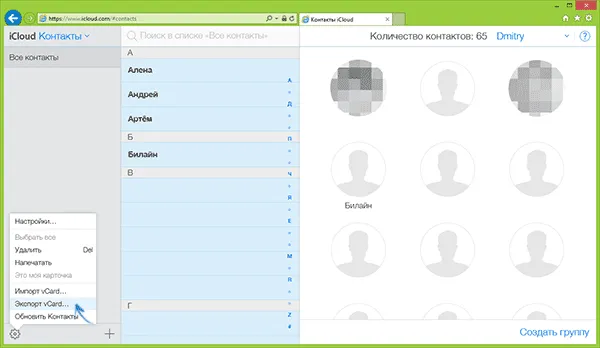
Вы можете отправить этот файл по электронной почте (даже самому себе), как в предыдущем способе, и открыть полученное письмо в Android, нажать на вложенный файл для автоматического импорта контактов в адресную книгу, скопировать файл на устройство (например, через USB) и затем использовать пункт меню «Импорт» в приложении «Контакты».
При использовании смартфона на базе Android для разблокировки всех функций вам обязательно потребуется учетная запись Google. Если у вас его еще нет, прочитайте, как создать новый аккаунт Google.
Метод 1. Вручную (подойдет для небольших списков)
Если вы хотите передать только определенные контакты, вы можете воспользоваться опцией «Поделиться» на iPhone. Откройте приложение «Контакты» и выберите контакт, который вы хотите сохранить. Проведите вниз и выберите вкладку, позволяющую поделиться им по электронной почте или SMS. Отправьте контакт и сохраните его на новом устройстве.
- Второй способ переноса контактов с iPhone на Android — это использование облачной системы Apple. Точнее, версия для настольных компьютеров. Войдите в iCloud в приложении «Контакты». Затем выберите нужные контакты, выделив их в списке, или все вместе, нажав на значок шестеренки и выбрав «Выбрать все».
- Снова нажмите кнопку инструмента и выберите «Экспорт vCard». Ваш компьютер загрузит файл VCF с выбранными контактами.
- Подключите смартфон Android к компьютеру, скопируйте файл VCF в локальную память телефона, а затем импортируйте контакты из приложения «Контакты», уже установленного на смартфоне. Приложение «Контакты» имеет возможность добавлять данные из различных источников, например, из внутренней памяти или с карт SD. Поэтому не имеет значения, где вы первоначально сохранили файл VCF.
Метод 3. Используйте сторонние приложения
В данном примере мы используем приложение «Back up my contacts», но на просторах виртуального пространства есть и другие варианты.
- Скачайте приложение и запустите его на своем iPhone.
- Когда приложение MCBackup запросит доступ к контактам, нажмите OK.
- Нажмите кнопку Резервное копирование.
- Введите адрес электронной почты, на который вы хотите отправить данные, прикрепите файл VCF к письму и отправьте его на свой аккаунт Gmail.
- Откройте электронное письмо с устройства Android, загрузите файл VCF и импортируйте контакты в телефон.
Метод 4. При помощи GMail
- Выберите контакты, которые вы хотите сохранить (это также следует сделать в настольной версии iCloud).
- Нажмите на значок шестеренки и выберите «Экспорт vCard».
- Как и в методе 2, вы получите файл VCF, содержащий экспортированные контакты.
- Затем войдите в свой аккаунт Google на компьютере. Нажмите на логотип Gmail в левом верхнем углу приборной панели.
- Выберите Контакты, щелкните выпадающее меню Больше и выберите Импорт.
- После импорта контакты будут автоматически синхронизированы с устройством Android, подключенным к этой учетной записи.
- Запустите приложение iTunes на компьютере.
- Подключите iPhone к компьютеру.
- Откройте страницу «Управление устройством» и перейдите на вкладку «О программе».
- Нажмите пункт «Синхронизировать контакты с», а затем «Контакты Google».
- Введите имя пользователя и пароль вашего аккаунта Google, а затем нажмите «Применить».
- Убедитесь, что ваше устройство Android вошло в систему под той же учетной записью. Если все сделано правильно, контакты автоматически появятся на вашем смартфоне.
Еще больше интересных материалов вы можете прочитать в нашем сообществе Telegram.
Новости, статьи и объявления
Свободное общение и обсуждение материала

Многие люди часто отдают свой смартфон в руки другому человеку. На данный момент вы не хотите, чтобы кто-то нашел ненужную информацию на вашем мобильном устройстве, верно? Например, номер телефона другого человека. Давайте оставим в стороне примеры контактов, которые вы хотите скрыть от посторонних глаз, и сосредоточимся на том, как это можно реализовать на практике. Существует несколько способов установления тайных контактов. К ним относятся стандартные инструменты смартфона, а также инструменты сторонних производителей. Поэтому давайте продолжим по порядку.
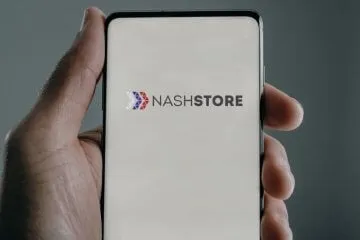
Отключение платежей в Google Play, исключение из списка клиентов банков и блокировка обновлений в некоторых приложениях заставили российский ИТ-сектор задуматься о создании собственного магазина приложений — и не одного. Четыре компании приняли вызов: Сбер, VK, Яндекс и Digital Platforms, которая принадлежит Министерству финансов. Сначала, как ни удивительно, 9 мая государственный офис запустил NashStore для разработчиков, а сегодня — 16 мая — российский магазин приложений для Android стал доступен для всех желающих. Давайте разберемся, насколько хорош новый каталог и стоит ли его использовать в нынешних реалиях.

Прошло несколько месяцев с тех пор, как системы бесконтактных платежей Apple Pay, Google Pay и Visa with MasterCard покинули российский рынок. За это время не было найдено альтернатив Apple Pay, но появилось немного больше вариантов замены Google Pay. В любом случае, существующие оффлайновые платежные системы не работают с картами, отличными от «Мир». В связи с этим на Международном экономическом форуме в Санкт-Петербурге была озвучена инициатива российского Центробанка по созданию собственной системы бесконтактных платежей.
Это не самый современный вариант, к тому же он официально не поддерживается системой iOS. Перенести контакты с устройства Apple на SIM-карту можно с помощью SIManager (необходим разблокированный джейлбрейк):
2 Как перекинуть контакты с айфона на андроид по одному
Предположим, вы не хотите иметь одну и ту же базу контактов на своих смартфонах. Например, если вы хотите поделиться номером отдельно, а не выбрасывать всю адресную книгу сразу. В этом случае можно воспользоваться встроенными средствами системы и отправить номер, электронную почту и всю информацию о контакте в виде одного файла vcf.
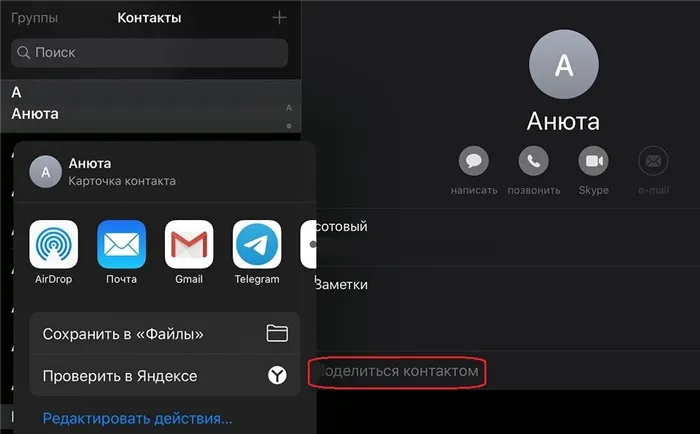
- Откройте приложение «Контакты» на iPhone или iPad и выберите нужный контакт из списка.
- Нажмите «Поделиться контактом».
- Вы можете сохранить информацию об открытке в разделе «Файлы», а затем переслать ее любым удобным для вас способом. Или сразу выберите один из предложенных вариантов отправки: например, по почте или в мессенджере.
- На смартфоне Android достаточно открыть файл и сохранить контактную информацию.
3 Как работает передача контактов через iCloud
Как и другие данные, контакты можно сохранить в iCloud. Для этого необходимо настроить синхронизацию телефонной книги на смартфоне и в облаке.
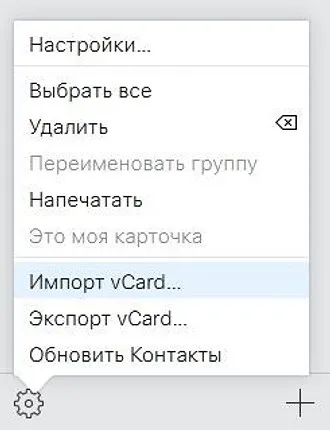
- На iPhone или iPad зайдите в Apple ID, перейдите в iCloud и активируйте ползунок рядом с «Контакты».
- Чтобы перенести все свои файлы на смартфон Android, откройте iCloud в браузере и войдите в систему под своим Apple ID.
- Перейдите в раздел «Контакты» и выберите нужные номера или все записи сразу. Чтобы выбрать карточки, нажмите Ctrl+A (выбрать все) или Ctrl+PCM (выбрать несколько по отдельности).
- Нажмите на шестеренку в левом нижнем углу окна iCloud и выберите «Экспорт vCard».
Документ контактной карты можно загрузить на компьютер, а затем отправить на смартфон: через облако, по электронной почте или просто перенеся его на карту microSD. Перемещение контактов таким способом — не самый быстрый способ, но он позволяет одновременно перенести все номера из адресной книги на смартфон Android.
















